ابتدا باید مفهوم فلش لینوکس قابل بوت شدن چیست؟ این موضوعبسیار محبوب است، تقریباً همه چیز را می توانید در اینترنت پیدا کنید.
گزینه شماره 1. ایجاد یک USB قابل بوت در UNetbootin
UNetbootin برنامه ای است برای نصب لینوکسبدون سی دی / دی وی دی.
این ابزار به شما امکان می دهد روی رایانه نصب کنید یا در غیر این صورت یک فلش دیسک قابل بوت با توزیع های لینوکس / BSD ویژه که قبلاً از اینترنت بارگیری شده است ایجاد کنید.
نصب هم از طریق ویندوز و هم از طریق لینوکس امکان پذیر است.
این برنامه بر روی اکثر توزیع های لینوکس، یعنی: Ubuntu، Fedora، openSUSE، CentOS، Debian، نصب شده است. لینوکس مینت، Arch Linux، Mandriva، Slackware، FreeDOS، FreeBSD، NetBSD و طعم های آنها).
- قبل از شروع کار با این ابزار، باید درایو USB را فرمت (پاک کردن) کنید، بهتر است انتخاب کنید سیستم فایل FAT32. نحوه انجام این کار در تصویر زیر نشان داده شده است:

- پس از پاک کردن رسانه فلش، باید برنامه UNetbootin را اجرا کنید. همانطور که قبلا ذکر شد، این برنامهبه شما امکان می دهد CD / DVD زنده را از اینترنت رایت کنید و فقط کیت توزیع و نسخه آن را نشان می دهد:

- برای نوشتن تصویر دیسک سیستم عامل (در مثال، کیت توزیع بارگیری شده است - Debian Wheezy، می توانید هر نوع دیگری را پیدا کنید) در درایو USB، مورد - "Disk Image" را انتخاب کنید، سپس "ISO Standard" را فعال کنید. همچنین فراموش نکنید که مسیر کیت توزیع را با پسوند ISO مشخص کنید و همچنین نوع دستگاه و خود رسانه را نیز مشخص کنید (همانطور که در شکل نشان داده شده است).
ویژگی ها انتخاب شده اند، اکنون باید روی دکمه "OK" کلیک کنید، روند استخراج و کپی کردن فایل ها به طور خودکار انجام می شود. این فرآیند 5-10 دقیقه طول خواهد کشید.

- در پایان باز کردن بسته بندی فایل های مورد نیاز، برنامه به طور خودکار بوت لودر را نصب می کند و زمانی که USB قابل بوت آماده است به شما اطلاع می دهد.
در صورت تمایل، می توانید بلافاصله سیستم عامل لینوکس را نصب کنید، برای این کار باید کامپیوتر را مجددا راه اندازی کنید و در BIOS انتخاب کنید تا سیستم از طریق USB بوت شود.

اگر نصب مورد نیاز نیست، پس راه اندازی مجدد رایانه فایده ای ندارد، باید روی دکمه "خروج" کلیک کنید. همه چیز! همانطور که می بینید، به هیچ وجه سخت نیست.
استیک لینوکس قابل بوت شما آماده کار است.
گزینه شماره 2. ایجاد یک درایو فلش USB قابل بوت در Universal USB Installer
برخلاف برنامه اول، این برنامه به صورت خود به خود رسانه های قابل جابجایی را فرمت می کند.
بیایید نگاهی دقیق تر به این برنامه بیندازیم.
- Universal USB Installer باید نصب و اجرا شود.
- مرحله اول لیستی از سیستم عامل های لینوکس را نشان می دهد. ما لینوکسی را که میخواهید در درایو فلش استفاده کنید انتخاب میکنیم، اگر موردی که میخواهید وجود ندارد، نشان میدهیم - "ISO Linux Unlisted را امتحان کنید".
- مرحله دوم این است که به توزیع لینوکس از قبل دانلود شده در رایانه خود بروید، اگر پوشه را خودتان انتخاب نکردید، آن را در پوشه Download جستجو کنید.
- در مرحله سوم، فلش USB خود را نشان می دهیم، معمولاً این دیسک H است که پس از آن نام دستگاه شما آمده است.
همه چیز را دوباره بررسی می کنیم و دکمه "ایجاد" را فشار می دهیم.

- در مرحله بعد، یک هشدار در مورد بسته شدن همه ظاهر می شود پنجره های اضافی، همه چیز را ببندید و روی آن کلیک کنید.
برنامه به طور خودکار درایو USB را فرمت می کند، یک MBR قابل بوت ایجاد می کند، برچسب حجم را به نام UUI تغییر می دهد و تصویر را نصب می کند. سیستم عامللینوکس. ما فقط باید با کلیک بر روی دکمه "بله" اقدام را تأیید کنیم.

- پس از آن، روش نصب داده ها در رسانه قابل جابجاییهمانطور که در شکل نشان داده شده است، تنها در عرض 5 دقیقه همه چیز آماده خواهد شد.

- برنامه به تنهایی مراحل نصب را تکمیل می کند، شکل زیر را ببینید.

این همه، فلش درایو قابل بوت لینوکس دیگر ساخته شده است!
گزینه شماره 3. ایجاد یک درایو فلش USB قابل بوت با ابزار Xboot
در این مورد، گزینه ایجاد با ابزار Xboot در نظر گرفته شده است.
این برنامه نیازی به نصب بر روی کامپیوتر ندارد، می توان آن را بلافاصله پس از دانلود از اینترنت راه اندازی کرد.

رابط کاربری این ابزار بسیار ساده است.
برای افزودن تصاویر، باید انتقال دهید فایل های iso(توزیعات لینوکس) هر تصویر را به قسمت اصلی پنجره برنامه منتقل کنید یا مطابق شکل بر روی File-open کلیک کنید.

پس از مشخص شدن مسیر تصویر، پنجره ای باز می شود که می پرسد: چگونه درک کنیم این تصویر?
از آنجایی که ما در حال ساخت یک درایو فلش USB قابل بوت برای لینوکس هستیم، Utilitu - Ubuntu را انتخاب می کنیم، اما اگر یک درایو فلش USB برای ویندوز می سازید!! افزودن با استفاده از شبیه سازی تصویر ISO Grub4dos را انتخاب کنید.
لطفا توجه داشته باشید که مورد برای اضافات ویندوز.

مزیت بزرگ این برنامه این است که همراه با سیستم بر روی یک فلش USB قابل بوت، می توانید آنتی ویروس های مختلفی را نصب کنید، مانند: Dr.Web، Live CD، نجات کسپرسکیدیسک.
در آینده، آنها به محافظت از رایانه شما در برابر تروجانها، ویروسها و سایر موارد زشت کمک خواهند کرد.

ابزارهای کمکی همراه با برنامه
همانطور که در تصویر بالا نشان داده شده است، این برنامه ابزارهای مختلفی را برای هر دو سیستم عامل لینوکس و ویندوز ارائه می دهد.
Xboot بر روی رایانه شما نصب نشده است، بنابراین تمام ابزارهایی که انتخاب کرده اید به طور خودکار از اینترنت دانلود می شوند، فقط باید تمام اقدامات را تأیید کنید، تمام مراحل در شکل ها نشان داده شده است.


برای اینکه کار با تصاویر برای شما راحت باشد، نام خود را برای هر کدام بنویسید. به عنوان مثال: Linux 1 WT، Linux 2 Mouse، Linux 3 Android.

همه مراحل را دوباره بررسی کنید، زمانی که همه چیز آماده است و اگر مطمئن هستید که چیزی را از دست نداده اید، سپس موردی را برای ضبط انتخاب کنید. استیک USB(انجام را اشتباه نگیرید دی وی دی قابل بوتدیسک)، قبل از استفاده باید فلش را در FAT32 پاک کنید.
اگر انگلیسی را خوب بلد نیستید، دو دکمه را در پایین پنجره پیدا کنید، وقتی روی دکمه Create ISO کلیک می کنید، یک DVD قابل بوت می سازید، اما ما باید روی - Create USB کلیک کنیم.
درایوهای فلش قابل بوت همیشه مفید خواهند بود. کامپیوتر خراب شده، سیستم عامل به کندی کار می کند، باید لینوکس را نصب کنید ... هزاران مورد از این قبیل وجود دارد، اما تنها یک راه حل وجود دارد. در این مقاله به نحوه ساخت یک USB USB قابل بوت لینوکس می پردازیم.
روفوس شایع ترین و گزینه ایمنسوابق. UltraISO در رتبه دوم قرار دارد - در صورت بروز هر گونه مشکل، باید از آن استفاده کنید. خوب، اگر او کمکی نکرد، UNetBootIn به کمک خواهد آمد.
ساخت یک درایو فلش USB قابل بوت از طریق Rufus
Rufus یک برنامه ویندوزی است که به شما اجازه ایجاد می دهد دیسک بوتاز جمله لینوکس. برای ایجاد یک USB قابل بوت، ابتدا Rufus را دانلود کنید. حالا باید دانلود کنید توزیع مورد نیازلینوکس به عنوان تصویر ISO پس از اتمام دانلود، برنامه را اجرا کنید.
تمام پارامترها را به صورت پیش فرض رها می کنیم، فقط دیسک مورد نیاز خود را انتخاب کرده و به جای FreeDOS تصویر ISO را انتخاب کرده و با دکمه سمت راست لیست مسیر رسیدن به آن را مشخص کنید. مثلا، نصب اوبونتو 16.04 به شکل زیر خواهد بود:

ما "شروع" را فشار می دهیم. همه چیز! اکنون شما USB قابل بوت شدن خود را دارید. نحوه راه اندازی آن را در زیر بخوانید.
ساخت یک درایو فلش USB قابل بوت از طریق UNetBootIn
UNetBootIn یک برنامه کاربردی بین پلتفرمی است که برای ایجاد طراحی شده است دیسک های بوتتوزیع های لینوکس می توانید آن را دانلود کنید.
دو راه برای ایجاد یک USB قابل بوت وجود دارد. اولین مورد این است که توزیعی را از لیست بالا انتخاب کنید:
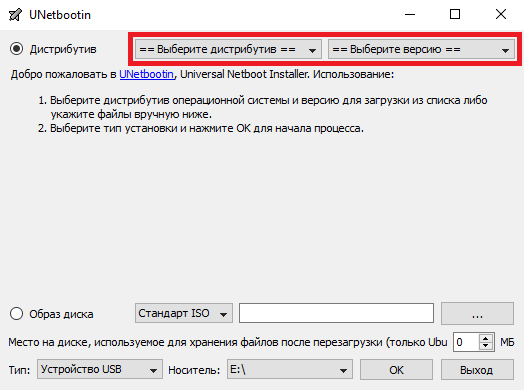
راه دوم این است که تصویر را دانلود کرده و در قسمت زیر انتخاب کنید:
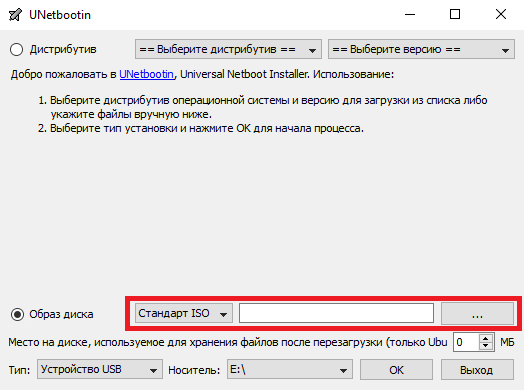
پس از انتخاب، روی "OK" کلیک کنید. نصب انجام خواهد شد USB قابل بوت.
مهم! بهتر است تصویر ISO سیستم را خودتان دانلود کنید، در غیر این صورت برنامه جدید بودن و مرتبط بودن آن را تضمین نمی کند!
ایجاد یک درایو USB قابل بوت با UltraISO
UltraISO - برنامه پولیبرای کار با تصاویر ISO برای ایجاد یک درایو USB قابل بوت، می توانید استفاده کنید نسخه آزمایشیبرنامه ها.
برنامه را از وب سایت رسمی دانلود کنید. پس از نصب، استفاده از یک دوره آزمایشی 30 روزه را انتخاب خواهیم کرد.
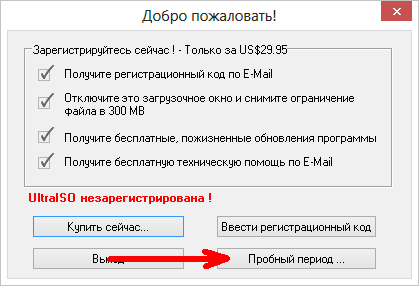
حالا بیایید تصویر ISO از پیش دانلود شده را باز کنیم:

برای ایجاد یک درایو فلش قابل بوت، باید منوی "Bootstrapping" را پیدا کرده و "Burn" را انتخاب کنید. تصویر سختدیسک ":
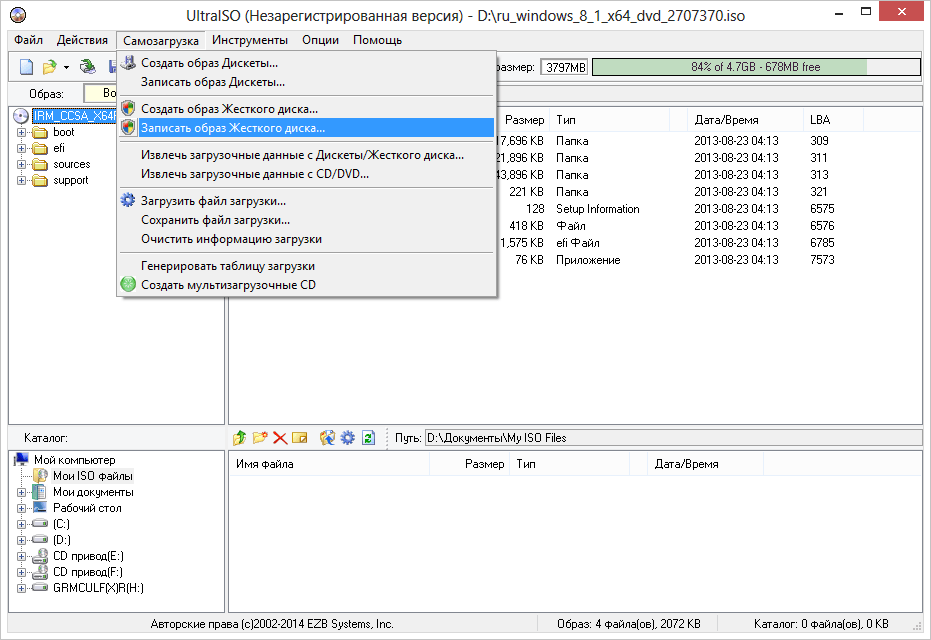
در اینجا ما انتخاب می کنیم دیسک مورد نظر، و همچنین روش ضبط USB-HDD + v2 را انتخاب کنید - عملکرد فلش درایو را تقریباً در هر BIOS تضمین می کند:
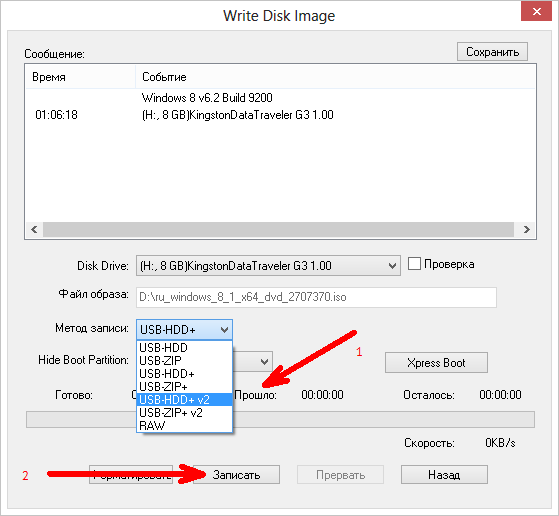
روی "نوشتن" کلیک کنید. یک هشدار در مورد فرمت کردن درایو فلش ظاهر می شود. روی "OK" کلیک کنید.

همه چیز، روند شروع شده است. منتظر پایان ضبط هستیم.
نحوه بوت شدن از درایو فلش USB از طریق بایوس
برای راه اندازی بایوساز یکی از کلیدهای زیر (به ترتیب کاهش احتمال عملیات فهرست شده) استفاده کنید.
- حذف
مهم! اگر تو داری لپ تاپ لنوو، سپس از ترکیب Fn + F12 استفاده کنید!
هنگامی که نیاز به نصب یا تغییر سیستم عامل در رایانه وجود دارد، اکثر کاربران از یک درایو فلش USB قابل بوت برای این کار استفاده می کنند. این روش یکی از ساده ترین روش ها برای رسیدن به نتیجه مطلوب است. اما در حالی که گرفتن تصویر ویندوز برای اکثر مردم آسان است، مشکلاتی در مورد لینوکس ایجاد می شود.
در ادامه متن، نحوه ساخت یک فلش درایو قابل بوت لینوکس هم در ویندوز و هم در لینوکس را یاد خواهید گرفت. در پایان، در یک بلوک جداگانه، دستورالعمل هایی را در مورد نحوه ایجاد یک درایو فلش ویندوز در لینوکس صادر خواهیم کرد، زیرا برای اکثر کاربران این یک کار غیر واقعی است.
نحوه ساخت یک USB قابل بوت لینوکس در ویندوز
از آنجایی که اکثر کاربران رایانه از ویندوز به عنوان سیستم عامل اصلی خود استفاده می کنند، عاقلانه است که مستقیماً با ایجاد یک بوتبل شروع کنید درایوهای فلش لینوکسدر اوست اکنون سه برنامه کاربردی برای این کار در نظر خواهیم گرفت.
روش اول: UNetbootin
احتمالاً همه کسانی که تا به حال یک تصویر سیستم عامل را در ویندوز ضبط کرده اند، برنامه ای به نام UNetbootin را می شناسند. همانطور که ممکن است حدس بزنید، نوشتن یک تصویر از لینوکس با کمک آن نیز امکان پذیر خواهد بود. بدون اینکه برای مدت طولانی حرف بزنیم، اجازه دهید مستقیماً به اصل سؤال برویم:
- برنامه را اجرا کنید.
- سوئیچ را روی Diskimage بکشید.
- ISO را از لیست کشویی فرمت ها انتخاب کنید.
- روی دکمه سه نقطه مقابل این لیست و در پنجره ظاهر شده کلیک کنید مدیر فایلاز پیش دانلود شده را انتخاب کنید تصویر لینوکس.
- در پایین پنجره، USB Drive را از لیست انتخاب کنید، در لیست Drive، درایو فلشی را که قرار است تصویر را روی آن بنویسید، انتخاب کنید.
- روی OK کلیک کنید.
پس از انجام تمامی مراحل بالا، فرآیند نوشتن فایل ها در درایو آغاز می شود. تنها کاری که باید انجام دهید این است که منتظر بمانید تا کامل شود، پس از آن می توانید برنامه را ببندید و مستقیماً از درایو فلش USB به نصب سیستم عامل بروید.
روش 2: LinuxLive USB Creator
در ادامه گفتگو در مورد نحوه ساخت یک درایو فلش USB قابل بوت برای Linux Mint یا هر توزیع دیگر، اجازه دهید مستقیماً به برنامه دوم - Linux برویم. USB زندهایجاد کننده. نام آن برای خود صحبت می کند - این نرم افزار برای نوشتن یک تصویر توزیع بر روی یک درایو فلش USB طراحی شده است، در اینجا نحوه استفاده از آن آمده است:
- برنامه را باز کنید.
- در بلوک، که به عنوان STEP 1 امضا شده است، از لیست، درایو فلش USB را که قصد دارید تصویر را روی آن بنویسید، تعیین کنید.
- در مرحله دوم، در مرحله 2، بر روی تصویر با متن ISO / IMG / ZIP نوشته شده در زیر کلیک کنید. پنجره "Explorer" ظاهر می شود، که در آن، همانطور که ممکن است حدس بزنید، باید تصویر سیستم را مشخص کنید.
- از مرحله 3 بگذرید.
- در مرحله 4 مهم است که کادر کنار متن را علامت بزنید: "Formatting"، بقیه موارد را همانطور که می خواهید انتخاب کنید.
- پس از دنبال کردن دستورالعمل ها، دکمه رعد و برق را فشار دهید.

فرآیند ایجاد یک درایو USB قابل بوت آغاز خواهد شد. درست مانند دفعه قبل، باید منتظر بمانید تا کامل شود، پس از آن برنامه می تواند بسته شود.
روش 3: Xboot
اگر بنا به دلایلی برنامه های قبلیاگر برای ایجاد یک درایو فلش USB قابل بوت از ISO لینوکس به شما مراجعه نمی شود، می توانید از Xboot استفاده کنید. او انگاین واقعیت است که شما نیازی به دانلود تصویر سیستم از قبل روی رایانه خود ندارید، همه اینها را می توان مستقیماً در برنامه انجام داد. پس بیایید به راهنمای استفاده برویم:
- برنامه را اجرا کنید.
- روی دکمه File کلیک کنید، اگر تصویر سیستم عامل در رایانه شما است، مورد Open را از منوی کشویی انتخاب کنید، در غیر این صورت Download را انتخاب کنید.
- در پنجره ای که ظاهر می شود، از لیست اول، توزیع لینوکسی را که می خواهید رایت کنید انتخاب کنید، سپس روی Open کلیک کنید.
- به صفحه دانلود تصویر هدایت می شوید. آن را دانلود کنید و در برنامه بر روی File و سپس در منوی Open کلیک کنید.
- تصویری را که به تازگی دانلود کرده اید انتخاب کنید.
- در پنجره جدید از لیست، روی آیتم Add using کلیک کنید و سپس روی Add this file کلیک کنید.
- به منوی اصلی برنامه باز می گردید که در آن باید روی Create کلیک کنید.
- در پنجره جدید، تمام پارامترهای پیش فرض را بگذارید، برنامه همه چیز را برای شما تعیین می کند.
- روی OK کلیک کنید.

فرآیند نوشتن تمام فایل های تصویری در درایو فلش USB آغاز می شود. تا آخر صبر کنید و برنامه را ببندید.
چگونه یک فلش درایو لینوکس قابل بوت در لینوکس بسازیم
ما متوجه شدیم که چگونه یک درایو فلش لینوکس قابل بوت در ویندوز بسازیم، حالا بیایید بفهمیم که چگونه این کار را در خود اتاق عمل انجام دهیم. سیستم لینوکس... مانند دفعه قبل، در زیر سه اپلیکیشن مناسب برای این کار آورده شده است.
روش 1: DD
اگر نمی دانید چگونه یک درایو فلش USB قابل بوت بسازید کالی لینوکسیا هر کیت توزیع دیگری به طور مستقیم در خود سیستم عامل بر اساس هسته های لینوکس، سپس می توانید از "Terminal" و دستور DD استفاده کنید. برای نوشتن یک تصویر در یک درایو فلش USB، باید موارد زیر را انجام دهید:
- "Terminal" را با کلیک کردن باز کنید کلیدهای Ctrl+ Alt + T.
- دستور dd را با متغیرهای خاص در آن وارد کنید. در نتیجه، نحو به این صورت خواهد بود: dd if =<образ дистрибутива>.iso از = / dev /<название флешки>bs = 2048.
- لطفاً توجه داشته باشید که در متغیر if، باید مسیر کامل تصویر و در - مسیر فلش درایو، به عنوان مثال، / dev / sdb را مشخص کنید.
- اگر دقیقاً نمی دانید نام فلش درایو چیست، سپس دستور fdisk -l را اجرا کنید، خروجی تمام دیسک های متصل به رایانه را نمایش می دهد.
پس از اجرای دستور DD، ضبط درایو USB قابل بوت آغاز می شود. این روند به هیچ وجه نمایش داده نمی شود، بنابراین فقط بدون انجام هیچ اقدامی منتظر بمانید. در نتیجه، کتیبه ای در "Terminal" ظاهر می شود که پایان ضبط را اعلام می کند.
روش 2: ROSA Image Writer
برای بسیاری دشوار است که یک کیت توزیع قابل بوت یا دیگر در "ترمینال" بسازند. در این مورد پیشنهاد می کنیم از ROSA Image Writer استفاده کنید که رابط گرافیکی دارد و استفاده از آن آسان است.
- نرم افزار نام برده را از سایت سازنده دانلود و نصب کنید.
- برنامه را اجرا کنید.
- روی آیکون به صورت پوشه کلیک کنید و در پنجره مدیریت فایل ظاهر شده تصویر کیت توزیع را مشخص کنید.
- درایو USB خود را از لیست انتخاب کنید.
- روی Burn کلیک کنید.

همانطور که ممکن است حدس بزنید، فقط باید منتظر بمانید تا ایجاد کامل شود، پس از آن می توان از درایو برای نصب سیستم عامل بر روی رایانه استفاده کرد.
روش 3: اچر
اچر نماینده دیگر است نرم افزاربرای ایجاد درایوهای USB قابل بوتدر لینوکس که دارد رابط گرافیکی.
- به وب سایت رسمی برنامه بروید و بسته را از آنجا دانلود کنید.
- برنامه را نصب و سپس اجرا کنید.
- سه مرحله در مقابل شما نمایش داده می شود. ابتدا روی Select image کلیک کنید و در فایل منیجر تصویر مورد نظر را برای رایت انتخاب کنید.
- در مرحله دوم از شما خواسته می شود که فلش USB را در کامپیوتر خود قرار دهید.
- در مورد سوم، باید کلیک کنید دکمه فلشبرای شروع ضبط

تنها چیزی که باقی می ماند این است که منتظر بمانید تا پایان یابد و پس از آن برنامه با نمایش کتیبه Flash Complete شما را از این موضوع مطلع می کند.
چگونه یک درایو فلش USB قابل بوت ویندوز در لینوکس بسازیم
ما قبلاً می دانیم که چگونه یک درایو فلش لینوکس قابل بوت هم در ویندوز و هم در خود لینوکس ایجاد کنیم، اما اگر نیاز به نوشتن داشته باشیم چه می شود. تصویر ویندوزدر لینوکس؟ واقعیت این است که اکثر برنامه ها، به ویژه برنامه هایی که لیست شده اند، برای این کار کار نمی کنند. به همین دلیل تصمیم بر آن شد که این دستورالعمل به عنوان زیر عنوان جداگانه در نظر گرفته شود. بنابراین، ما از برنامه ای به نام WinUSB استفاده می کنیم، اما ابتدا آن را نصب می کنیم.
- "ترمینال" را شروع کنید.
- مخزن حاوی این برنامه را با دستور sudo add-apt-repository ppa اضافه کنید: nilarimogard / webupd8.
- لیست تمام مخازن را به روز کنید: sudo apt update.
- اکنون دستور را مستقیماً برای نصب برنامه اجرا کنید: sudo apt install winusb.
برنامه نصب شده است، می توانید به ایجاد یک درایو فلش USB قابل بوت ادامه دهید:
- درایو فلش را از طریق مدیر فایلی که قرار است تصویر در آن ضبط شود، جدا کنید.
- برنامه را اجرا کنید.
- سوئیچ را روی موقعیت From a disk image قرار دهید و روی دکمه پوشه کلیک کنید.
- تصویر ویندوز را در فایل منیجر انتخاب کنید.
- در لیست پایین پنجره، درایو فلش USB را انتخاب کنید.
- روی دکمه Install کلیک کنید.

تنها چیزی که باقی می ماند این است که صبر کنید تا تصویر در درایو فلش USB نوشته شود و پس از آن می توان برنامه را خاموش کرد.
نتیجه
بنابراین ما متوجه شدیم که چگونه یک فلش درایو لینوکس قابل بوت بسازیم. اکنون از نحوه انجام این کار در ویندوز و لینوکس آگاه هستید. در میان چیزهای دیگر، یاد گرفتید که چگونه یک فلش درایو USB را با ویندوز در رایانه های دارای لینوکس ایجاد کنید.
آخرین تصاویر توزیع اوبونتو / لینوکس مینتاکنون نوشتن به آن غیرممکن است دیسک سی دیاز آنجا که اندازه آنها بیشتر است 700 مگابایتپس توصیه میکنم استفاده کنید یو اس بی فلش درایو
یا به سادگی استیک USBهر اندازه
این آموزش دو گزینه را برای کاربران ارائه می دهد لینوکس مینت 14خلق كردن USB زندهبا یکی از توزیع ها لینوکس.
گزینه 1هفتم
ایجاد یک دیسک قابل بوت (usb-creator-gtk)
1. شما باید قبلاً تصویر توزیع را دانلود کرده باشید لینوکسبه پوشه دانلودهاکه می خواهید روی یک درایو فلش USB بنویسید و سپس نصب کنید.
2.
برنامه را نصب کن usb-creator-gtk.
به طور پیش فرض در نصب نیست لینوکس مینت 14... بنابراین، ابتدا باید از آن نصب شود مدیر برنامه:
یا دستور را در ترمینال اجرا کنید:
sudo apt-get usb-creator-gtk را نصب کنید
3. ما درایو فلش USB خود را وارد رایانه می کنیم و آن را از منو باز می کنیم usb-creator-gtkاما اکنون در منو -> گزینه هااین برنامه به این صورت تعریف شد یک دیسک بوت ایجاد کنید:


اگر داشتید فایل های مهم: اسناد، عکس ها و غیره، توصیه می شود آنها را به یکی از پوشه های مدیر فایل کپی یا بکشید، زیرا هنگام نوشتن توزیع پاک می شوند.
1. دکمه را فشار دهید پاک کردن دیسکو رمز عبور خود را وارد کنید.
2. با کلیک بر روی دکمه کیت توزیع را برای نوشتن انتخاب کنید بررسی اجمالی.
3. دیسک قابل بوت ایجاد کنید.
پس از آن، فرآیند نصب باید آغاز شود:

قبل از اتمام نصب، از شما یک رمز عبور خواسته می شود. را وارد کنید و فشار دهید تصدیق کردن:

و نصب دوباره ادامه خواهد یافت:

منتظر بمانید تا نصب کامل شود، زمانی که پنجره بسته شد نصب و راه اندازی.
درایو فلش شما آماده است تا توزیع ضبط شده را روی هر رایانه ای نصب کند.
گزینه 2
ایجاد یک USB قابل بوت با UNetbootin
1. UNetbootinاین یک ابزار رابط کاربری گرافیکی است که به کاربر اجازه ایجاد می دهد usb زندهبا توزیع های مختلف به طور پیش فرض نصب نشده است، اما در داخل است مدیر برنامه:

یا دستور زیر را در ترمینال اجرا کنید:
sudo apt-get نصب unetbootin
2. باز میکنیم UNetbootin. منو -> سیستم -> Unetbootin:


1. مورد را فعال کنید تصویر دیسک.
2. برای جستجو بر روی دکمه بدون نام کلیک کنید iso تصویربا کیت توزیع

در پنجره باز شده فایل ایمیج دیسک را باز کنیددر ستون سمت چپ روی خط با کتیبه کلیک کنید کامپیوترو سپس در سمت راست نماد هارد دیسک:

پس از آن، پوشه های سیستم فایل در ستون سمت راست نمایش داده می شود که باید به آدرس زیر بروید:

دستورالعمل ها
اولین قدم این است که یک درایو فلش USB برای نصب روی آن آماده کنید تصویر نصبتوزیع لینوکس برای این کار باید دانلود کنید برنامه USBذخیره سازی دیسک ابزار قالب... شما به راحتی می توانید آن را در اینترنت پیدا کنید. با استفاده از این ابزار، باید درایو فلش USB را به یک فایل فرمت کنید سیستم چربی(به FAT32 توجه نکنید، بلکه FAT) برای سازگاری بهتر. همین کار را می توان در لینوکس با استفاده از ابزارهای داخلی انجام داد. در اوبونتو، این دیسک یا gparted است (باید جداگانه نصب شود).
برنامه Unetbootin را دانلود و نصب کنید. توزیع های لینوکس مانند اوبونتو و مشتقات این ابزاردر حال حاضر در مخازن است، بنابراین فقط آن را از طریق مدیر بسته خود (App Center، Synaptic و غیره) نصب کنید. برای برنامه ویندوزرا می توان از وب سایت رسمی http://unetbootin.github.io/ دانلود کرد

درایو فلش را داخل آن قرار دهید پورت USB... برنامه Unetbootin را از منو اجرا کنید. لطفا توجه داشته باشید که این برنامه به امتیازات اداری نیاز دارد. اگر هنوز کیت توزیع لینوکس را دانلود نکردهاید، میتوانید مستقیماً این کار را انجام دهید برنامه Unetbootin... در بالای پنجره، یک توزیع و سپس یک نسخه را انتخاب کنید. سپس در پایین پنجره، درایو usb را انتخاب کرده و مشخص کنید که می خواهید روی چه رسانه ای نصب کنید. توصیه می کنم در طول مراحل نصب، تمام درایوهای فلش غیر ضروری را خاموش کنید تا داده های مهم را از بین نبرید. دکمه "OK" را فشار دهید و پس از آن تصویر شروع به بارگیری و نصب بعدی آن در درایو فلش می کند. این روش ممکن است طول بکشد مدت زمان طولانیاگر اینترنت کندی دارید

اگر منوی Unetbootin حاوی کیت توزیع مورد نیاز شما نیست یا قبلاً تصویر را دانلود کرده اید، گزینه "Disk Image" را در پایین پنجره انتخاب کنید. سپس با کلیک بر روی دکمه سه نقطه، تصویر توزیع را پیدا کنید. usb-stick را مانند مرحله قبل مشخص کرده و روی دکمه "OK" کلیک کنید. باز کردن تصویر در درایو فلش USB بلافاصله شروع می شود. بنابراین، می توانید تقریباً هر تصویری را روی یک درایو فلش USB نصب کنید. برای مثال Live CD Drweb یا Hirens Boot CD.




